- おすすめ
-
楽天でんわ
-
楽天ブロードバンド
-
楽天買取
-
楽天マガジン
楽天モバイルトップ > 会員サポート(マイページ) > テザリング設定(iPhone 5)
テザリングの設定を行う場合は、あらかじめ楽天モバイルのAPN設定が完了し接続出来ている事をご確認のうえ、テザリング設定を行ってください。
※本設定はiOS 10.0.1以降にアップデートした場合は必要ありません。
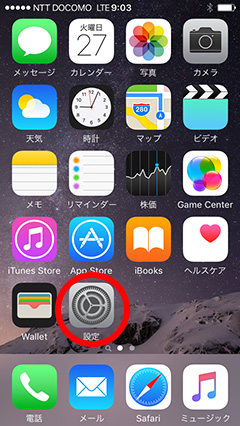
「設定」をタップしてください。
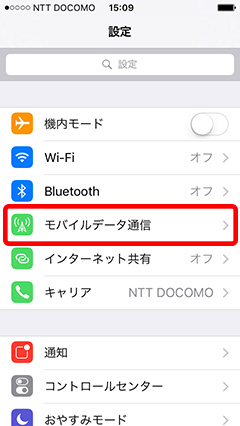
「モバイルデータ通信」をタップしてください。
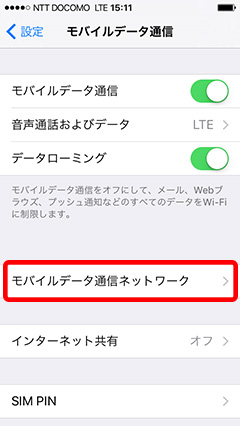
「モバイルデータ通信ネットワーク」をタップしてください。
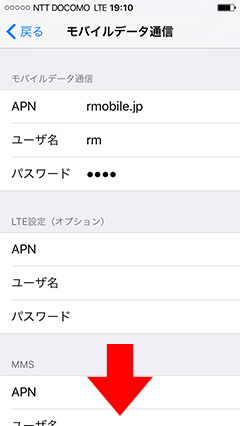
2015年10月6日以降にお申込みの方用
「モバイルデータ通信ネットワーク」の設定画面を開いてスクロールします。
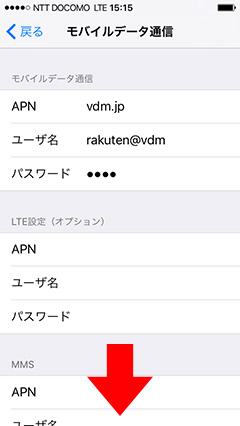
2015年10月5日以前にお申込みの方
「モバイルデータ通信ネットワーク」の設定画面を開いてスクロールします。
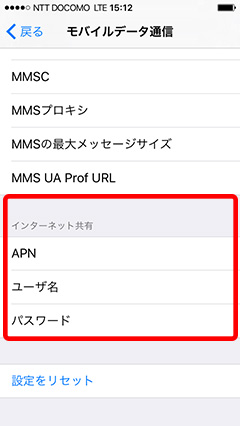
「インターネット共有」の項目までスクロールし、前項で設定済みの「モバイルデータ通信ネットワーク」と同様にAPN情報に内容にしたがって入力してください。
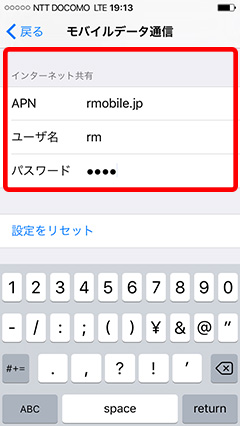
2015年10月6日以降にお申込みの方用
入力しましたら、左上の「戻る」をタップします。
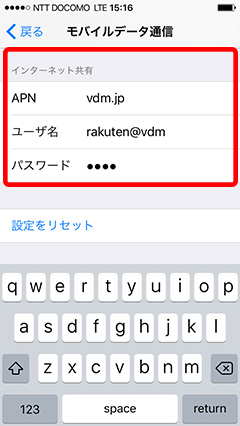
2015年10月5日以前にお申込みの方
入力しましたら、左上の「戻る」をタップします。
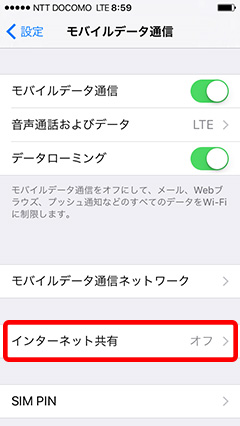
「モバイルデータ通信」の画面の下にある「インターネット共有」をタップします。
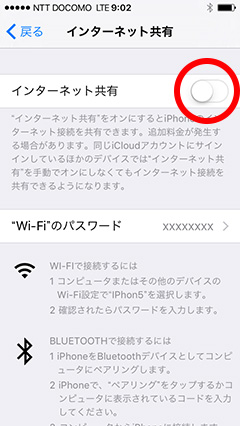
「インターネット共有」をタップしますと、「インターネット共有」のオンオフスイッチが現れますので、これをタップして「オン」にします。
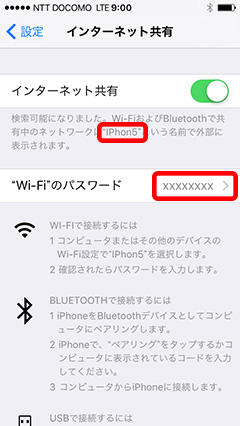
インターネット共有を「オン」にすると、自分のiPhoneの名前がついたネットワークが表示されます。他のデバイスより接続するときに、iPhoneの画面に表示されているパスワードを入力するとテザリングが始まります。
図は設定例となります
iPhone名:iPhone 5
WiFi PWD:XXXXXXXX
© Rakuten Mobile, Inc.